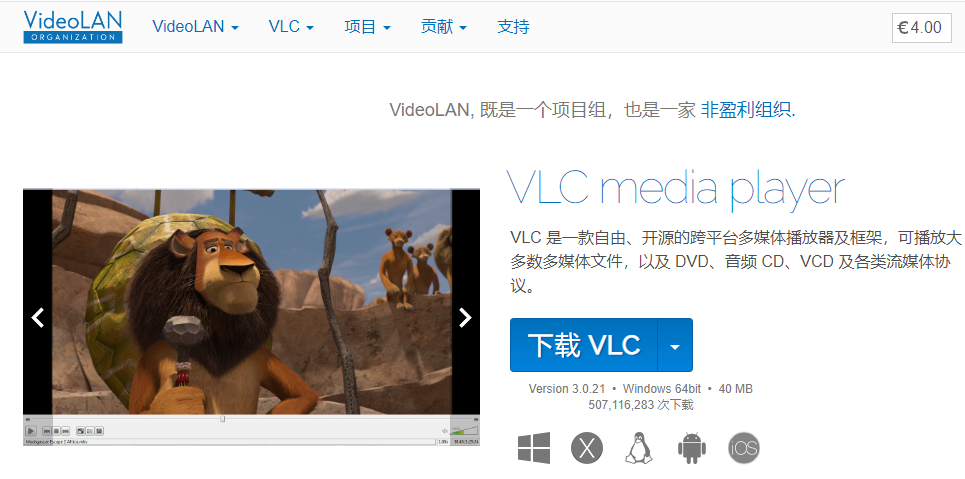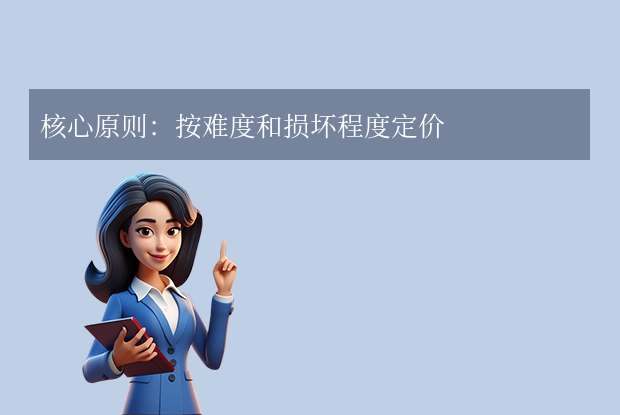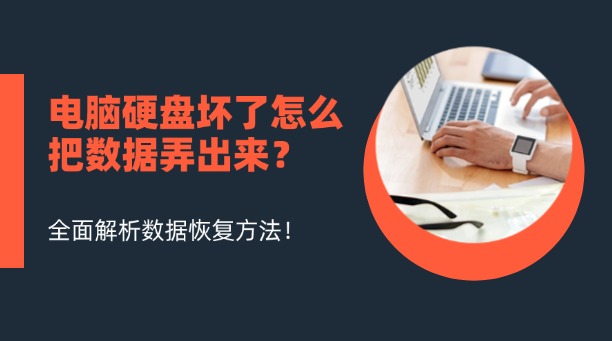为您推荐相关教程
更多视频 >在数字时代,硬盘是存储个人信息、工作文件和珍贵回忆的重要载体。然而,当硬盘突然不被计算机识别时,数据恢复就成了一个紧迫的问题。那么硬盘不被识别怎么恢复数据呢?本文将详细阐述硬盘不被识别时的数据恢复策略,帮助你从困境中找回宝贵的数据。
一、硬盘不被识别的原因
硬盘不被识别可能源于多种原因,包括但不限于:
- 物理连接问题:数据线或电源线损坏、接触不良。
- 硬件故障:硬盘内部机械或电路板故障。
- 软件问题:驱动程序冲突、BIOS设置错误、操作系统故障。
- 逻辑错误:文件系统损坏、引导扇区错误。
二、初步诊断与修复尝试
在尝试数据恢复前,应该首先排除简单的硬件和软件问题:
- 检查连接:确认硬盘与计算机的连接是否稳固,尝试更换数据线或电源线。
- 更换端口或计算机:将硬盘连接到不同的USB端口或尝试另一台计算机,以判断问题是否源自端口或主板。
- 重启计算机:有时候,简单地重启计算机可以解决一些临时的软件冲突。
- 更新或重装驱动:访问制造商官网,下载最新版本的硬盘驱动程序,或尝试卸载后重新安装。
三、使用数据恢复软件策略
如果上述方法未能解决问题,数据恢复可能需要更专业的手段。下面以转转大师数据恢复软件操作为例。
转转大师数据恢复操作步骤:第一步:选择硬盘损坏恢复

想要恢复电脑硬盘的数据,那么我们就要选择一个合适自己的恢复模式,比如“硬盘损坏恢复”。
第二步:选择原数据储存位置

选择数据所在的储存位置进行扫描。
第三步:扫描文件

文件扫描过程中我们可以边找边等,如果能找到要恢复的数据,不用等扫描完成也可以进行恢复。
第四步:查找文件
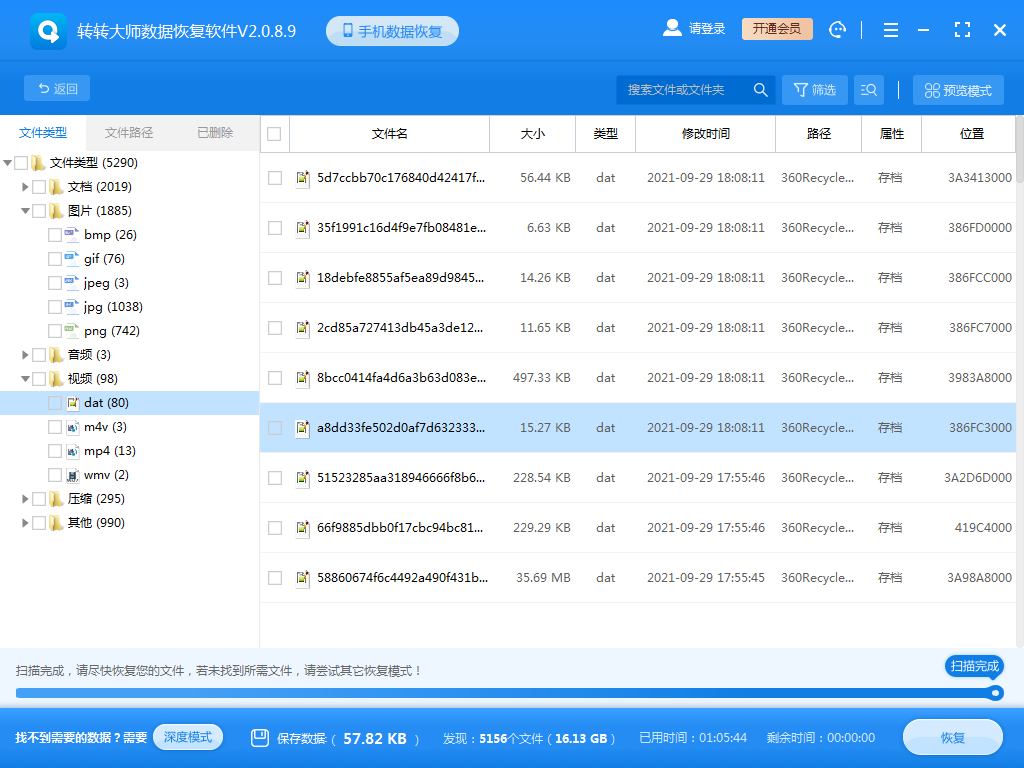
可以通过搜索来查找文件。
第五步:预览文件
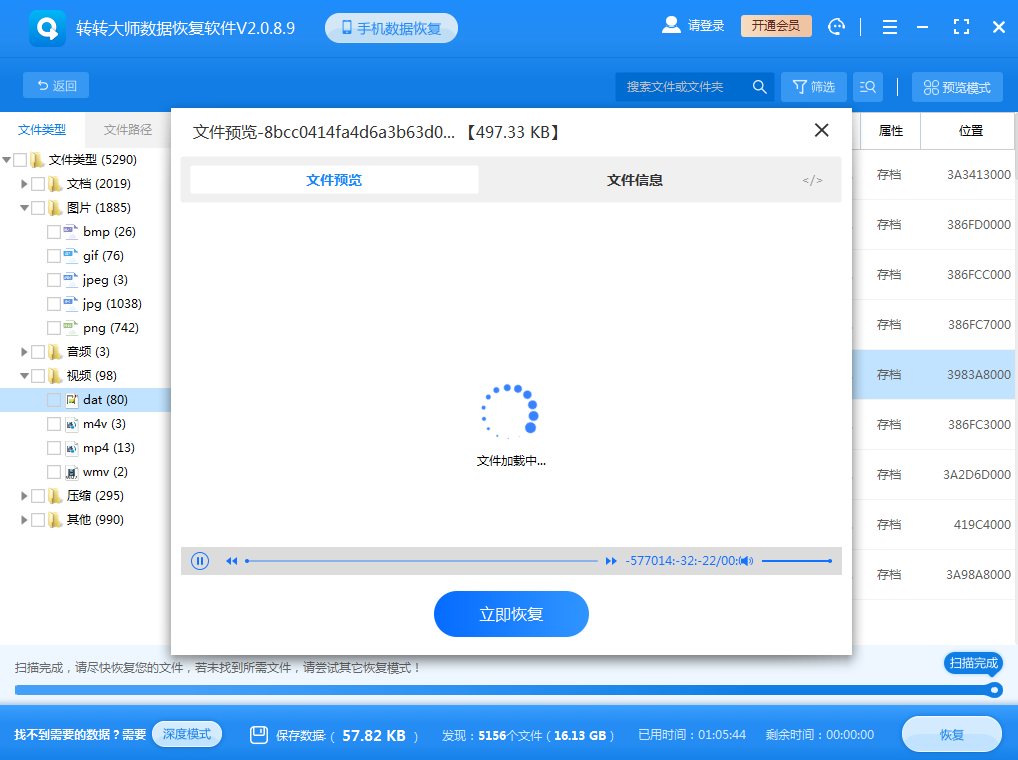
双击即可预览文件。
步骤六:恢复文件
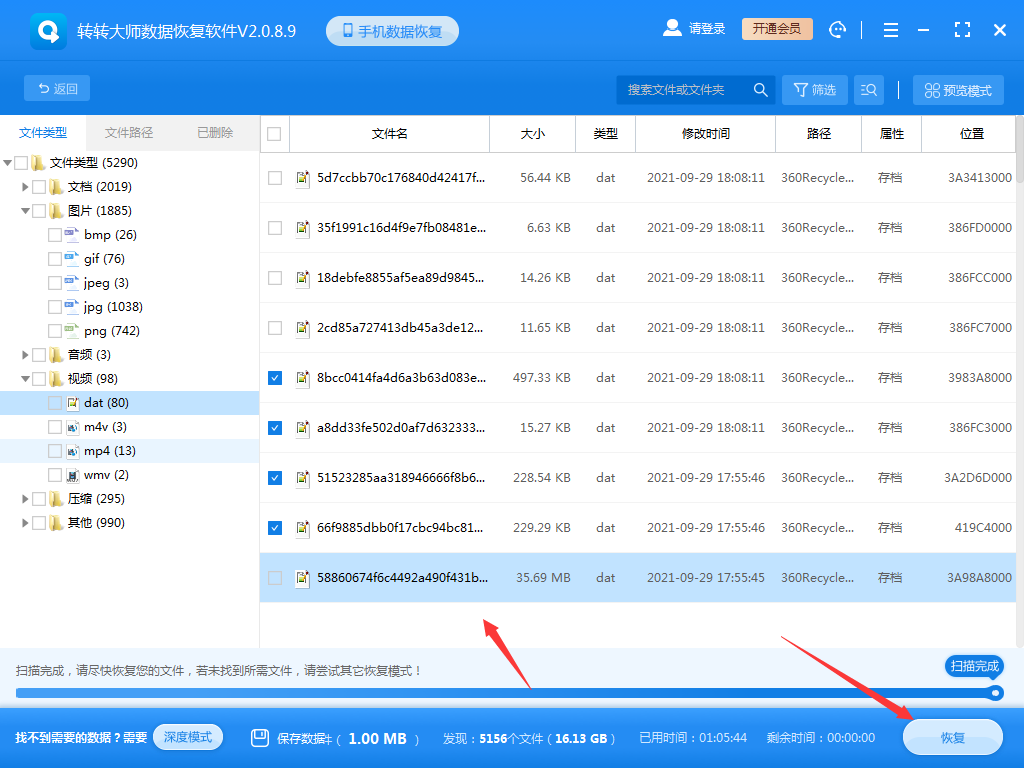
勾选要恢复的文件,点击恢复即可。
四、预防措施
为避免未来再次遇到硬盘不被识别的情况,应采取以下预防措施:
- 定期备份:使用外部硬盘、网络存储或云服务定期备份重要数据。
- 维护硬盘健康:定期使用硬盘检测工具,如CrystalDiskInfo,监控硬盘状态。
- 避免物理伤害:小心搬运硬盘,避免撞击和水损。
- 保持软件更新:确保操作系统和驱动程序始终处于最新状态,减少软件冲突。
总结
以上就是硬盘不被识别怎么恢复数据的方法介绍了。硬盘不被识别可能是令人沮丧的经历,但通过合理的诊断和正确的恢复策略,有很大几率能够找回丢失的数据。重要的是,预防永远比恢复更有效,定期备份数据可以显著减少数据丢失的风险。希望本文能为你在面对硬盘不被识别的挑战时提供实用的指导和帮助。


 技术电话:17306009113
技术电话:17306009113 工作时间:08:30-22:00
工作时间:08:30-22:00 常见问题>>
常见问题>> 转转大师数据恢复软件
转转大师数据恢复软件
 微软office中国区合作伙伴
微软office中国区合作伙伴
 微信
微信 微信
微信 QQ
QQ QQ
QQ QQ空间
QQ空间 QQ空间
QQ空间 微博
微博 微博
微博
 电脑不识别硬盘数据怎么恢复
电脑不识别硬盘数据怎么恢复 数据恢复软件教程
数据恢复软件教程 U盘数据恢复
U盘数据恢复 回收站数据恢复
回收站数据恢复